Comment réinitialiser votre iPad sous iPadOS 17 ?
Nous sommes conscients que parfois, pour que votre iPad fonctionne à nouveau comme un charme, une remise à zéro s'impose afin de repartir sur de bonnes bases. Que ce soit pour résoudre un souci technique ou pour effacer vos données personnelles avant de le céder, par exemple, nous vous guidons pas à pas dans la réinitialisation de votre iPad sous iPadOS 17.
Avant de commencer
Pensez à sauvegarder vos données personnelles avant de réinitialiser complètement votre iPad.
Sélectionnez Réglages depuis la page d'accueil. |
|
Choisissez Général. |
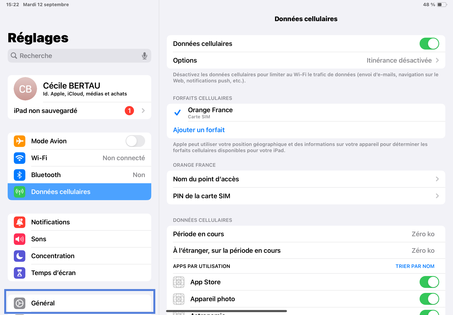 |
Allez sur Transférer ou réinitialiser l'iPad, en fin de page. |
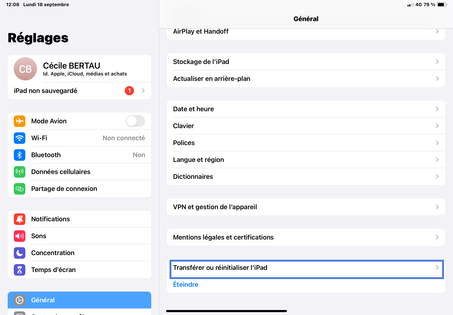 |
Sélectionnez Effacer contenu et réglages. |
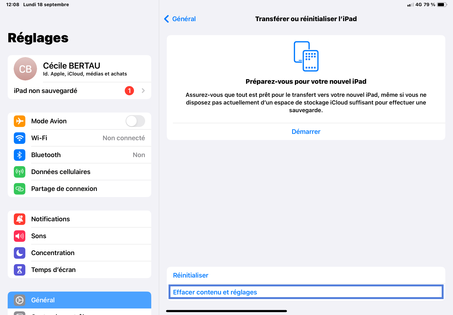 |
Sélectionnez le bouton virtuel Continuer. |
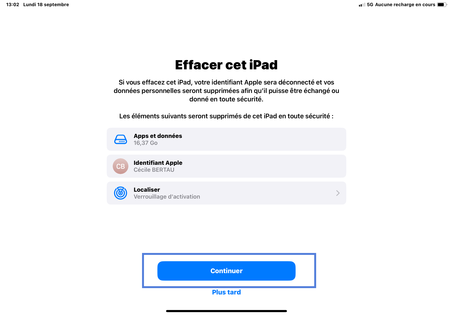
|
|
Choisissez selon votre souhait [réinitialisation immédiate ou décalée (avec sauvegarde)]. Patientez pendant la réinitialisation. Une fois votre tablette rallumée vous devrez recommencer la phase de démarrage : votre mobile est réinitialisé. Après cette opération, vous devez si nécessaire activer et restaurer les données de votre mobile. Nous sommes à vos côtés pour chaque étape importante. Votre iPad est prêt à commencer un nouveau chapitre avec vous. |
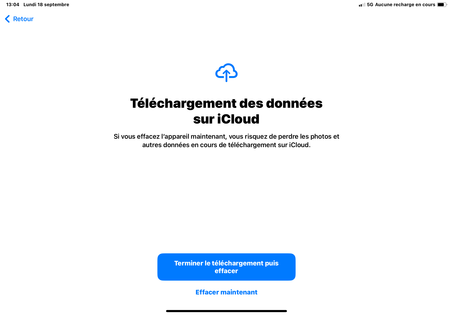 |
Avez-vous trouvé cet article utile ?
Votre avis est traité de façon anonyme, merci de ne pas communiquer de données personnelles (nom, mot de passe, coordonnées bancaires...)
Besoin de contacter le service client ou d'une aide supplémentaire ? Rendez-vous sur "Aide et contact"
Votre avis est traité de façon anonyme, merci de ne pas communiquer de données personnelles (nom, mot de passe, coordonnées bancaires...)
Besoin de contacter le service client ou d'une aide supplémentaire ? Rendez-vous sur "Aide et contact"